Beste måter å fjerne Camtasia vannmerke fra videoen din
Camtasia er en kjent skjermopptaker for datamaskiner. Det er enkelt å ta opp skjermer ved hjelp av Camtasia og lage profesjonelt utseende videoer du kan dele på nettet. Dessuten kan brukere nyte de forskjellige videomalene som Camtasia tilbyr. Du kan også legge til kommentarer og effekter til videoopptakene dine for å gjøre dem mer profesjonelle. Til tross for Camtasias flotte funksjoner, har den imidlertid et lite tilbakeslag. Camtasia legger igjen et vannmerke på videoer den produserer hvis du ikke har en premium-konto. Og hvis du vil fjern Camtasia-vannmerket fra videoen din, les ferdig dette innlegget for å lære prosessen.
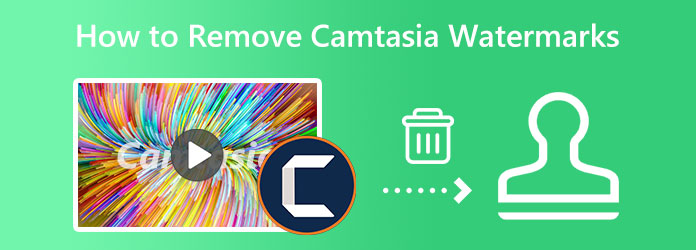
Del 1. Har Camtasia et vannmerke
Tilsynelatende etterlater Camtasia et vannmerke på videoene den lager. Hvis du bruker prøveversjonen av Camtasia, vil et vannmerke bli lagt til den innspilte videoen. Men hvorfor legger Camtasia igjen et vannmerke på videoene sine? Camtasia setter vannmerker på videoene sine for å beskytte dem mot piratkopiering. Kort sagt, du trenger en nøkkel for å produsere en innspilt video uten vannmerke. Du må kjøpe appen og aktivere den betalte versjonen hvis du vil ta opp og produsere en video med Camtasia uten vannmerker.
Del 2. Hvordan fjerne Camtasia vannmerke fra video
Du kan fjerne Camtasia-vannmerket fra videoen din gratis uten å kjøpe Camtasia-appen. Det er tonnevis av programmer du kan bruke til å fjerne vannmerker. Og hvis du vil vite det beste verktøyet for å fjerne vannmerker, les denne delen.
Tipard Video Converter Ultimate er opprinnelig en videokonverter. Men dette fantastiske verktøyet inneholder mange avanserte redigeringsfunksjoner, som en fjerning av videovannmerke, en videosammenslåing, en videotrimmer, en videoreverser og mer. Og i funksjonen for fjerning av videovannmerke kan du fjerne alle typer vannmerker, som logoer, tekster eller bilder. Dessuten kan du fjerne to eller flere vannmerker fra videoene dine ved å legge til et område for fjerning av vannmerker. Tipard Video Converter Ultimate har et enkelt brukergrensesnitt, som gjør det til et brukervennlig verktøy. Den støtter alle videoformater, inkludert MP4, MOV, MKV, AVI, FLV, VOB, WMV, WebM og 500+ mer.
Videre har den et raskt prosesseringsgrensesnitt, som gjør det praktisk for brukere å fjerne vannmerker. Den er også tilgjengelig på alle ledende operativsystemer, som Windows, Mac og Linux. Les derfor de enkle instruksjonene nedenfor hvis du vil bruke denne appen til å fjerne Camtasia-vannmerket fra videoen din.
Slik fjerner du vannmerke fra Camtasia-video ved hjelp av Tipard Video Converter Ultimate:
Trinn 1 Først, last ned Tipard Video Converter Ultimate ved å klikke på Last ned knappen nedenfor. Du kan nå begynne å installere appen på skrivebordet og åpne den når den er ferdig.
Trinn 2 Og deretter, på programvarens hovedbrukergrensesnitt, gå til Toolbox-panelet. Etter å ha klikket på Toolbox, vil du se denne appens forskjellige funksjoner. Derfra velger du Fjerner videovannmerke trekk. funksjon til fjern vannmerket fra videoen.
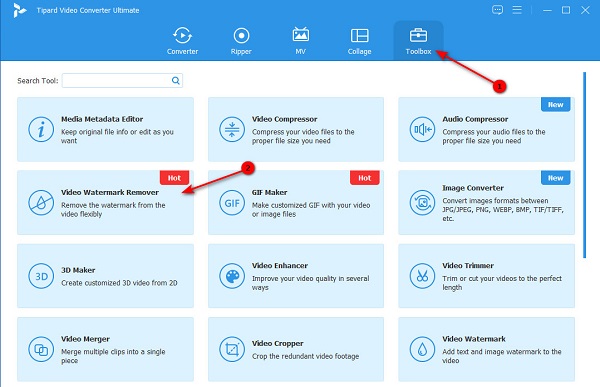
Trinn 3 Importer deretter videoen til appen ved å klikke på pluss (+) sign-knappen eller ved å dra og slippe videoen inn i plussskiltboks.
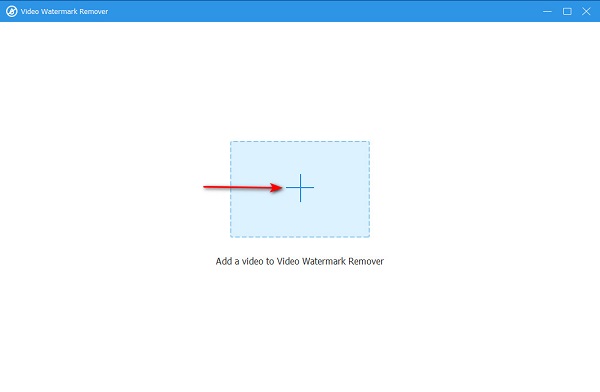
Trinn 4 Du kan fjerne vannmerket fra Camtasia-videoen ved å klikke på Legg til område for fjerning av vannmerke knapp. Og på det følgende grensesnittet vil du se forhåndsvisningen av videoen din sammen med området for vannmerkefjerning på videoen. Flytt området for fjerning av vannmerke til Camtasia-vannmerket på videoen din.
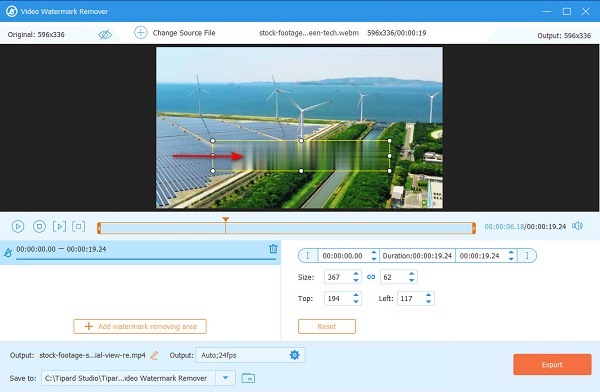
Trinn 5 Og for det siste trinnet, klikk på Eksport for å slette Camtasia-vannmerket fra videoen. Deretter vil Tipard Video Converter Ultimate automatisk lagre utdataene dine på datafilene dine.
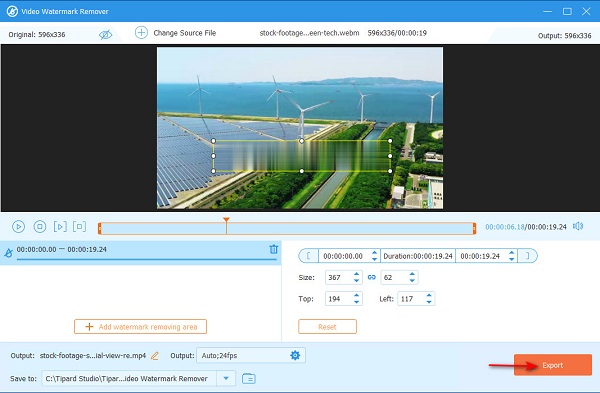
Og det er det! Så enkelt som det kan du fjern Camtasia-vannmerket fra videoen din i hvilket som helst format.
Del 3. Hvordan fjerne vannmerke i Camtasia
Å benytte premiumkontoen til Camtasia er den sikreste metoden hvis du vil fjerne vannmerker fra videoene dine. Imidlertid er det ganske kostbart å kjøpe premium-kontoen, og ikke alle brukere kan benytte seg av det. Så hvis du bruker den gratis prøveversjonen av Camtasia, er det en måte å fjerne vannmerket på. Men husk at denne metoden ikke gjelder for alle brukere.
Slik bruker du gratis prøveversjon av Camtasia uten vannmerke:
Trinn 1 For å begynne, last ned Camtasia-appen på skrivebordet ditt og registrer deg for prøveversjonen av gratis programvare. Deretter legger du til videoen i grensesnittet ved å klikke på Importer media knapp fra Meny på venstre side av grensesnittet. Og dra deretter videoen til Tidslinje og koble skrivebordet fra internettforbindelsen.
Trinn 2 Deretter merker du av Eksport knappen i øvre høyre hjørne av grensesnittet. Du vil se to alternativer der du kan eksportere videoen din med eller uten stempel. Deretter skriver du inn koden for fjerning av vannmerke for Camtasia, og klikker på knappen for å opprette uten vannmerke.
Trinn 3 Til slutt åpnes en boks, og klikk på OK for å klargjøre videoen for eksport. Trykk på Fortsett, velg innstillingene og trykk på Finish for å avslutte prosessen.
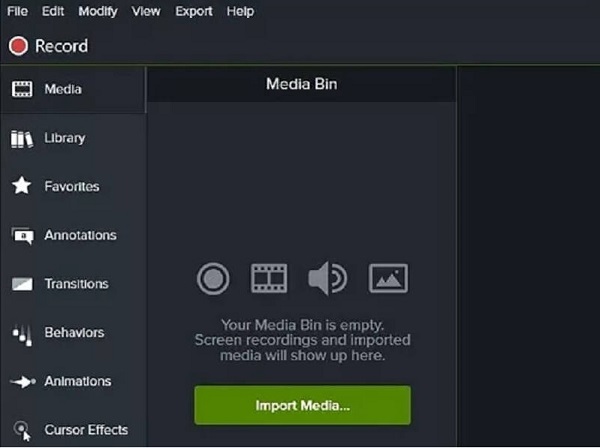
Del 4. Vanlige spørsmål om hvordan du fjerner Camtasia-vannmerker
Hvordan kan jeg bruke Camtasia gratis uten vannmerke?
Du kan bruke Camtasia gratis uten å forlate en vannmerke ved å følge trinnene ovenfor. Du kan også gratis bruke Tipard Video Converter Ultimate for å fjerne vannmerkene fra videoen din.
Er Camtasia gratis for studenter?
Nei. Dessverre, selv om du er student, må du fortsatt kjøpe Camtasia-appen for å bruke den uten begrensninger. Men du kan få tilgang til den gratis prøveversjonen hvis du vil kjøpe appen.
Er Premiere Pro bedre enn Camtasia?
Mange føler at Adobe Premiere Pro er bedre enn Camtasia fordi Adobe Premiere Pro oppfyller behovene til virksomheten deres mer enn Camtasia. Men når det kommer til brukervennligheten, er Camtasia enklere å bruke enn Adobe Premiere Pro.
konklusjonen
Siden du nå vet hvordan du produserer en Camtasia-video uten vannmerke, kan du nå slette de irriterende vannmerkene fra videoene dine. Det som er bra med Camtasia er at du kan fjerne vannmerkene uten å kjøpe appen, til tross for at det beste valget er å kjøpe premium-kontoen. Og ikke bare på Camtasia-videoer, du kan fjerne vannmerker fra videoene dine ved å bruke den beste vannmerkefjerningsapplikasjonen, Tipard Video Converter Ultimate. Last den ned nå og opplev de mest fremragende funksjonene den tilbyr fjern Camtasia vannmerker.







